
|
Configurazione dell'accesso al client Thereforeâ„¢ |
Scroll |
Per motivi di sicurezza vengono create due applicazioni in Azure AD.
Per prima cosa, creiamo un'applicazione chiamata Therefore™ Client Login. Tuttavia, all'applicazione può essere dato qualsiasi nome appropriato per la propria organizzazione.
Lo scopo di questa applicazione è creare un token OpenId Connect. A tal fine, è necessario creare un nuovo 'ID client' nel tenant Azure.
Seguire questa procedura in Azure Active Directory.
1.Aprire il seguente URL ed eseguire l'accesso utilizzando le proprie credenziali di onmicrosoft.com.
2.Nella pagina iniziale, selezionare Azure Active Directory.
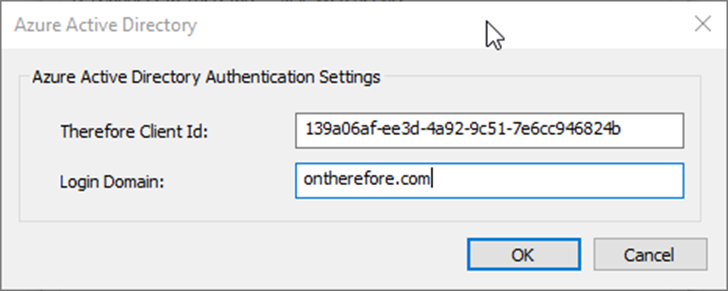
3.Fare clic su 'Registrazioni app'.
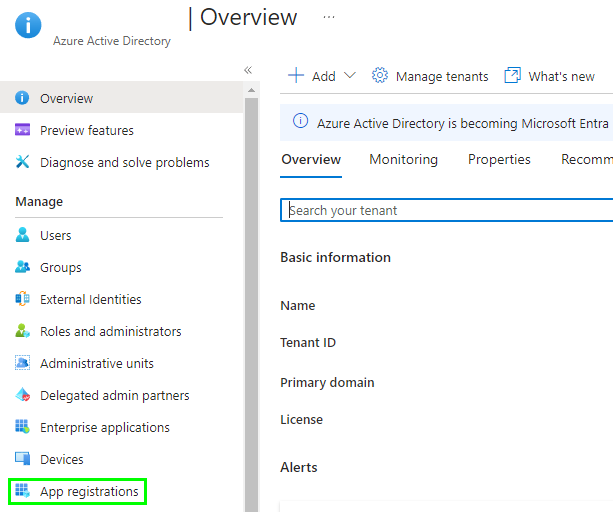
4.Fare clic su 'Nuova registrazione'.
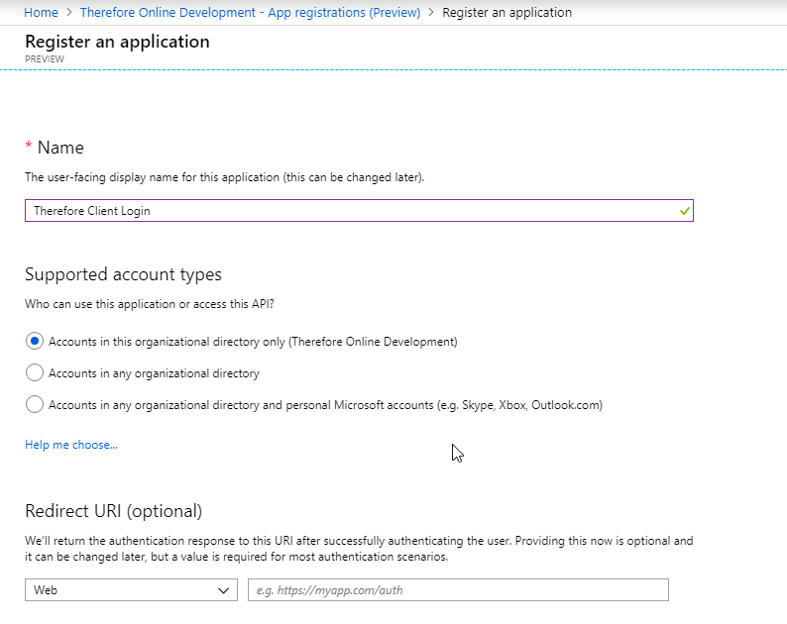
5.Si aprirà la finestra di dialogo 'Registra un'applicazione'. Immettere le seguenti informazioni, quindi fare clic su 'Registra' per procedere:
Nome:
Assegnare all'applicazione un nome appropriato per la propria organizzazione. In questo esempio, lo chiameremo 'Therefore Client Login'.
Tipi di account supportati:
Selezionare 'Account solo in questa directory dell'organizzazione'.
URI di reindirizzamento:
Selezionare 'Web' e utilizzare il seguente URI di reindirizzamento:
http://localhost:64957/redirect
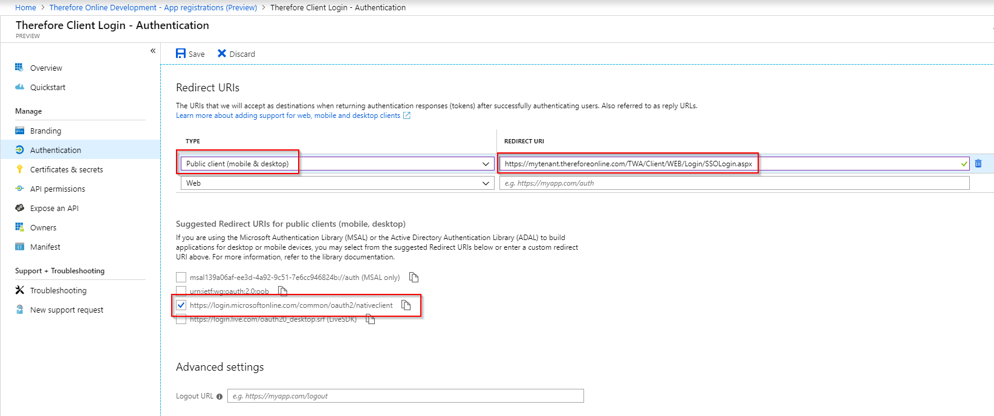
6.Fare clic su 'Autenticazione'.
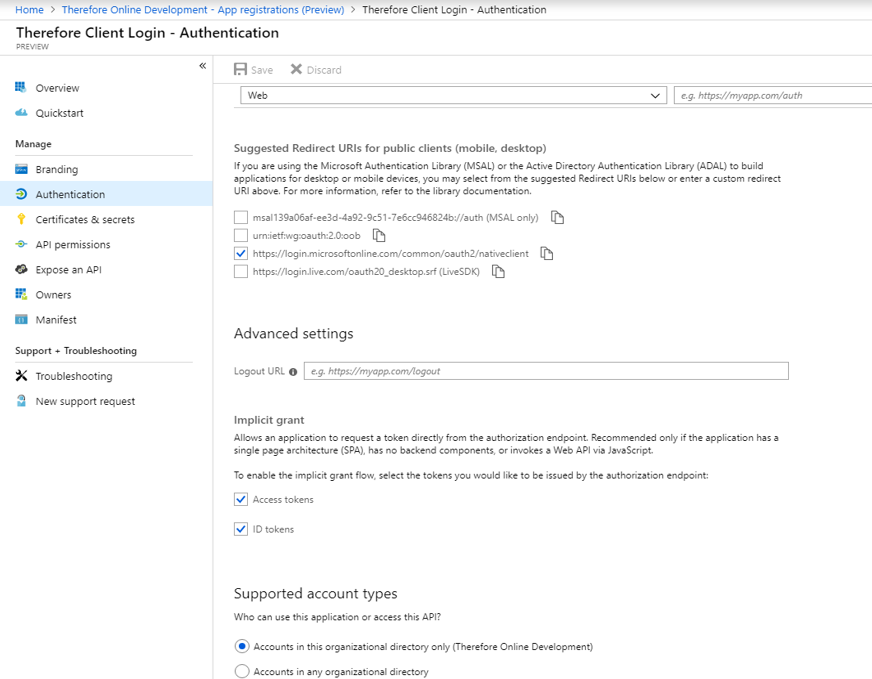
7.In 'Configurazioni della piattaforma', fare clic su 'Aggiungi una piattaforma' e selezionare 'Web'. Aggiungere i seguenti URI di reindirizzamento. Sostituire <server> con il nome del proprio server Thereforeâ„¢.
Thereforeâ„¢ Classic Web View: http(s)://<server>/TWA/Client/WEB/Login/SSOLogin.aspx
Thereforeâ„¢ Dynamic Web View: http(s)://<server>/TWA/signin
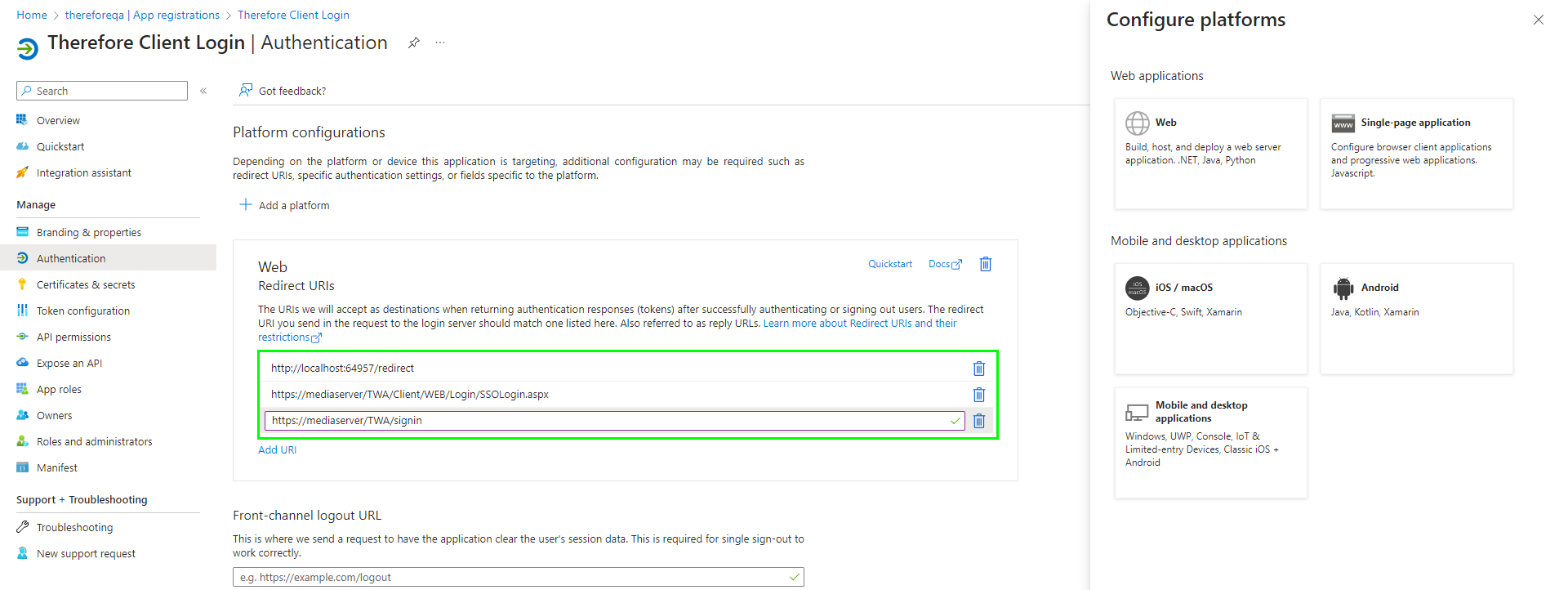
8.In 'Flussi di concessione implicita e ibridi', selezionare 'Token ID (usati per flussi impliciti e ibridi)'. Fare clic su 'Salva' per procedere.
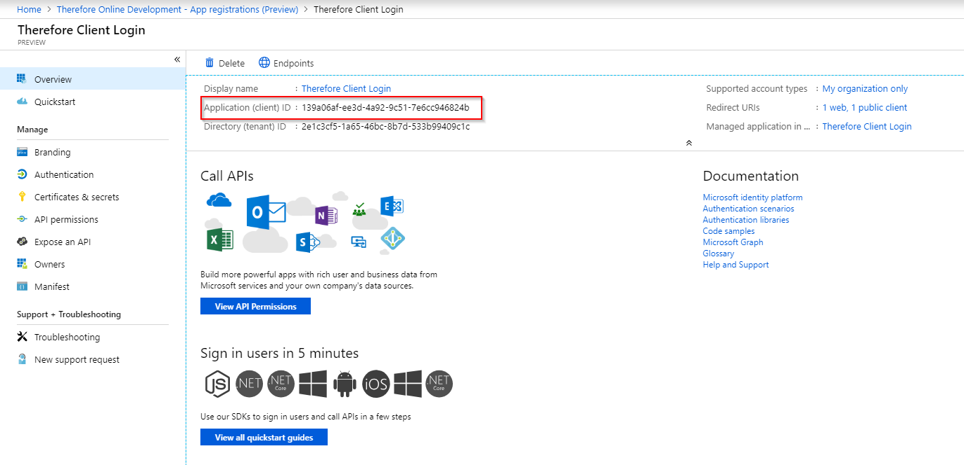
9.In 'Configurazioni piattaforma', fare clic su 'Aggiungi una piattaforma' e selezionare 'Applicazioni per dispositivi mobili e desktop'.
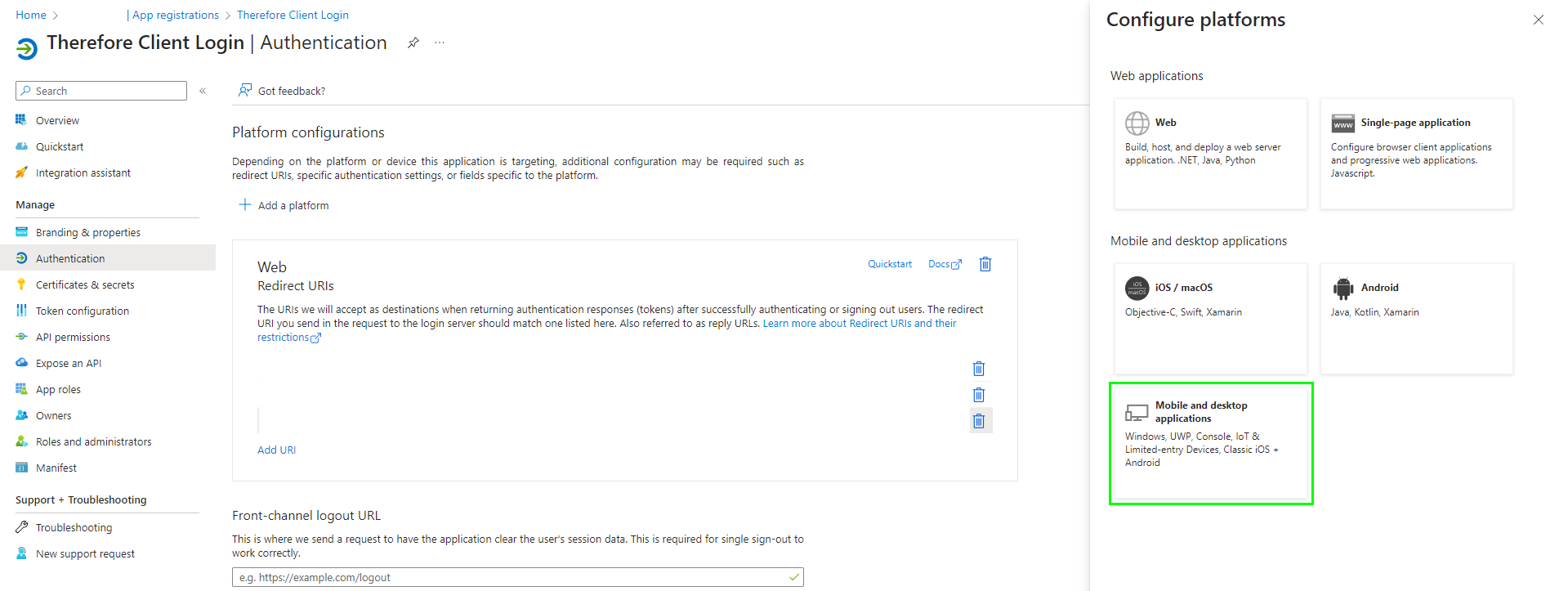
10. Selezionare la casella corrispondente all'URI che termina con 'nativeclient'. Nella maggior parte dei casi, 'URI di reindirizzamento personalizzati' può essere lasciato vuoto.
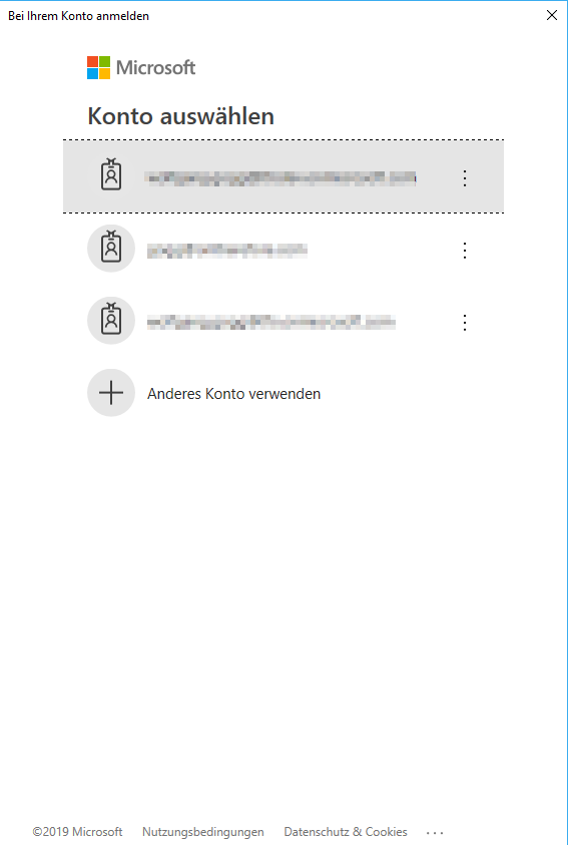
|
Nota: •gli URI di reindirizzamento per altre applicazioni Thereforeâ„¢, ad esempio l'app Thereforeâ„¢ Go, sono reperibili qui. •Se si usa il browser di sistema nell'app Thereforeâ„¢ Go, è necessario configurare un URI di reindirizzamento personalizzato. Vedere qui. |
11. Facoltativo: Andare alla sezione Informazioni personalizzate distintive dell'azienda e personalizzare l'applicazione per la propria organizzazione.
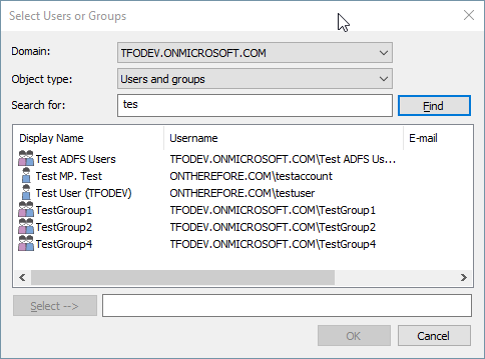
12. Andare alla sezione 'Panoramica' e prendere nota dell'ID applicazione (client). Sarà necessario per configurare le impostazioni di Therefore™.
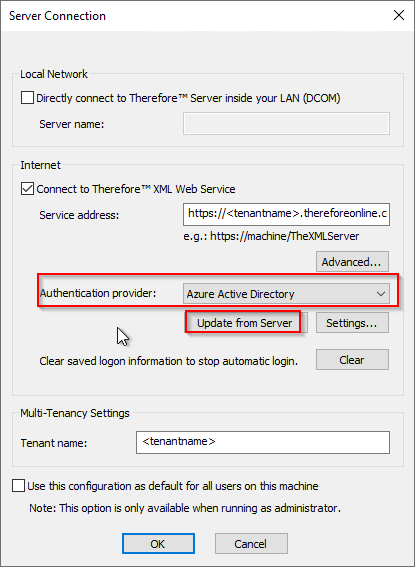
13. Procedere creando una seconda applicazione in Azure AD.
Esercitazione: Configurazione dell'accesso al server Thereforeâ„¢

